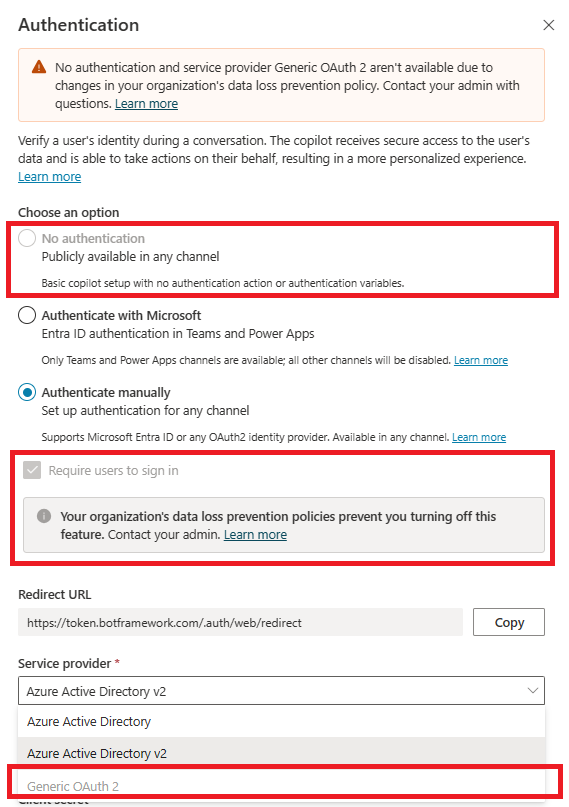Exempel på dataförlustskydd – Kräv autentisering av slutanvändare i copilots
När du skapar en ny copilot aktiveras alternativet Autentisera med Microsoft-autentisering som standard. Copilot använder Microsoft Entra ID-autentisering för autentisering med Microsoft automatiskt utan att det krävs någon manuell konfiguration och du kan bara chatta med din copilot i Teams. Men copilot/utvecklare i din organisation kan välja autentiseringsalternativet Ingen autentisering så att alla med länken kan chatta med din copilot.
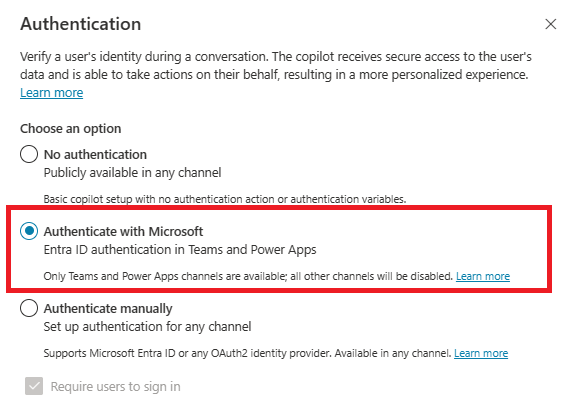
Du kan använda principer för att förhindra dataförlust (DLP) och blockera copilot-fattarna från att konfigurera och publicera copilots som inte är konfigurerade för autentisering för att förhindra datafiltrering.
Copilot-utvecklare måste konfigurera slutanvändarautentisering med Microsoft eller Autentisera manuellt i Copilot Studio om du använder det här anslutningsprogrammet i en framtvingad DLP-princip.
För mer information om andra DLP-relaterade anslutningsprogram, se Konfigurera policyer för dataförlustskydd för copilots.
Konfigurera DLP för att kräva autentisering i Power Platform administrationscenter
Välj eller skapa en policy
I Power Platform administrationscentret, under Policyer, välj Datapolicyer.
Skapa en ny policy eller välj en befintlig policy att redigera:
Om du vill skapa en ny policy, välj Ny policy.
Om du vill välja en befintlig policy att redigera, välj policyn och välj Redigera policy.
Ange ett namn för policy och välj sedan Ny. Du kan ändra namnet senare.
Välj en miljö
Välj en eller flera miljöer att lägga till i din policy.
Välj + Lägg till i policy.
Välj Nästa.
Lägg till anslutningsprogrammet
Använd sökrutan för att hitta chatt utan Microsoft Entra ID-autentisering i Microsoft Copilot Studio anslutningsprogram.
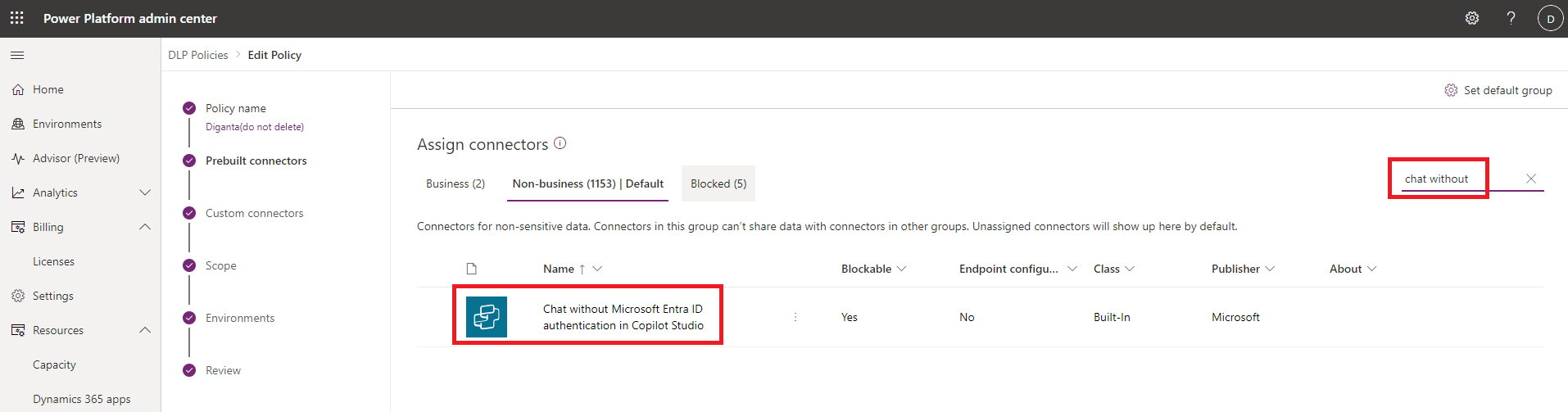
Välj anslutningsprogrammets meny Fler åtgärder (⋮) och välj Blockera.
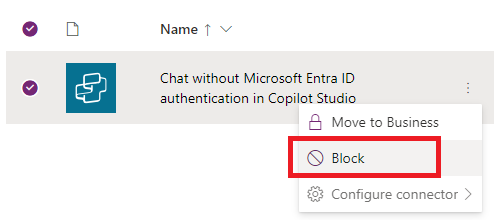
Välj Nästa.
Om du är administratör i en klientorganisation eller miljöadministratör för flera miljöer visas steget Omfattning. Välj en eller flera miljöer som din DLP-princip gäller för.
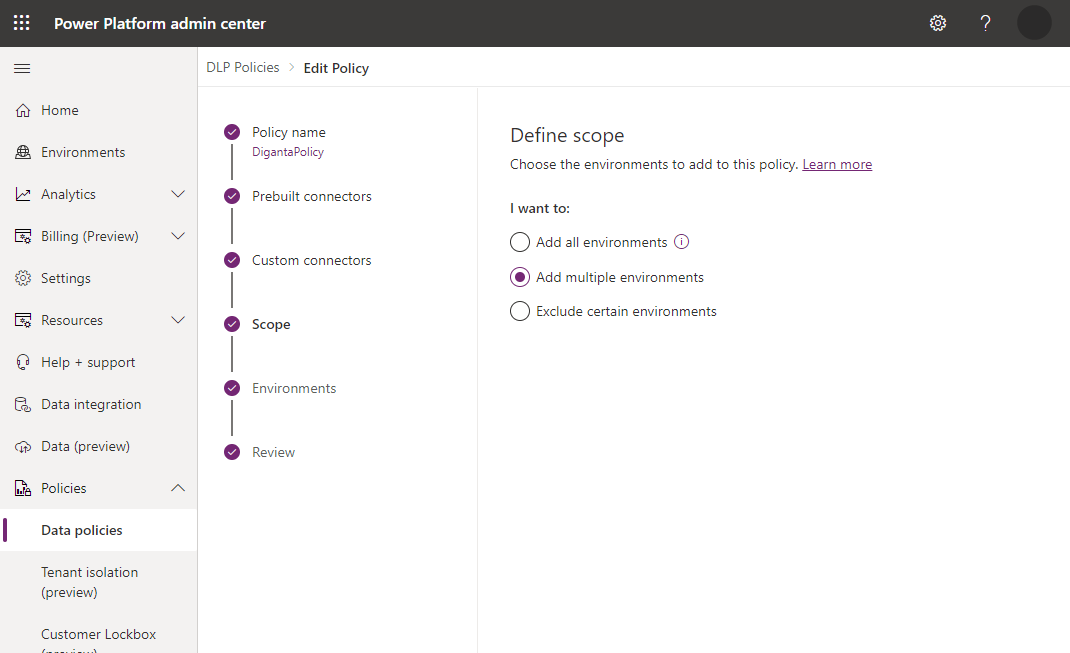
Kommentar
Om policyn har en omfattning för en klientorganisation gäller DLP-policyn för alla copilots.
Granska din policy, välj sedan Uppdatera policy för att tillämpa DLP-ändringar.

Bekräfta upprätthållande av policyn i Microsoft Copilot Studio
Du kan bekräfta att den här kopplingen används i DLP-policyn från Microsoft Copilot Studio webbprogrammet.
Öppna först din copilot från den miljö där DLP-policyn tillämpas.
Om principen tillämpas visas en felbanderoll med knappen Information. På sidan Kanaler visar du fellänken och väljer knappen Hämta för mer information.
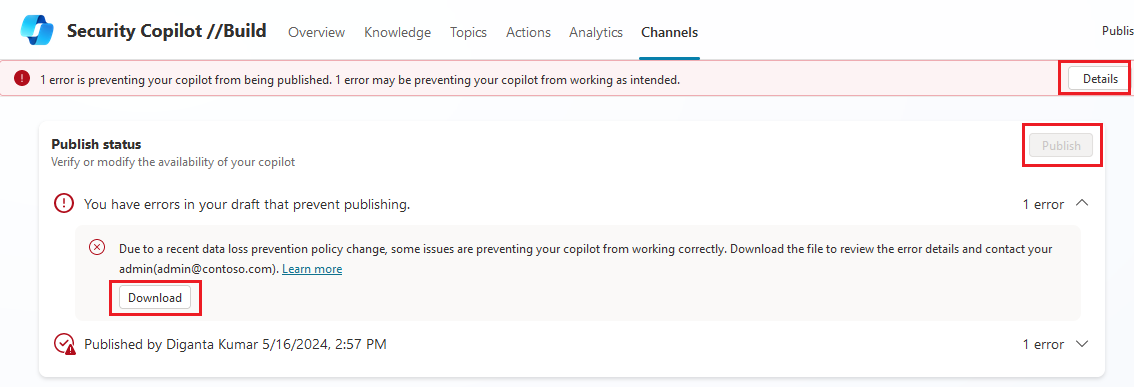
I informationsfilen visas en rad som beskriver överträdelsen.

En copilot-tillverkare kan kontakta sina administratörer med information om nedladdning av DLP-kalkylblad för att göra lämpliga uppdateringar i DLP-principen. Alternativt kan copilot-utvecklaren uppdatera copilot-autentiseringen till Autentisera med Microsoft eller Autentisera manuellt (Azure Active Directory or Azure Active Directory v2) på konfigurationssidan Autentisering. Se Konfigurera användarautentisering i Copilot Studio.
Autentiseringsalternativ som inte använder Microsoft Entra ID-autentisering kan inte väljas.